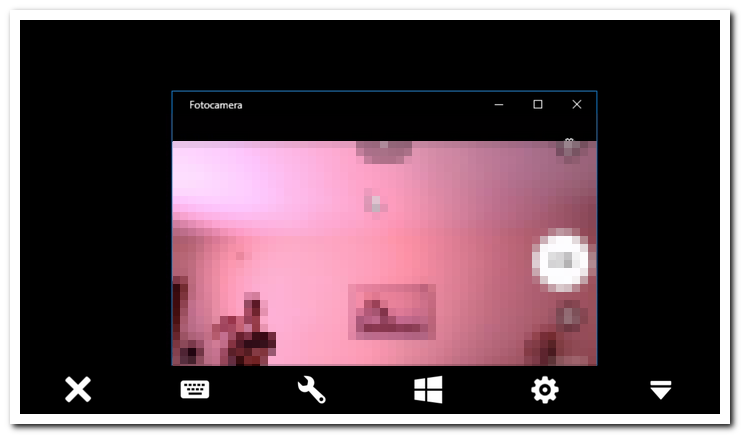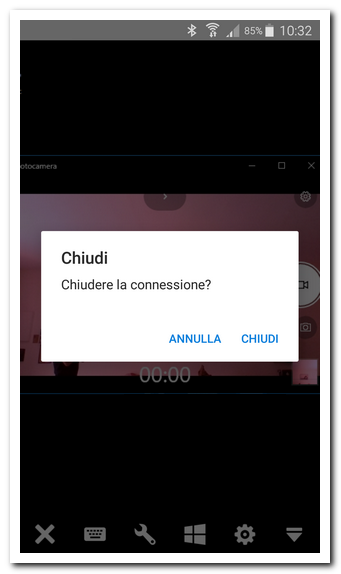Oggi vedremo come gestire in remoto la webcam del nostro portatile per tenere sotto controllo un ambiente della nostra casa direttamente dal nostro smartphone.
Per il controllo remoto utilizzeremo il programma TeamViewer e la relativa app per Android/iOS. La procedura è stata testata su un laptop HP equipaggiato con Windows 10 e webcam integrata.
Per prima cosa scarichiamo il programma TeamViewer dal seguente link (la versione attuale è la v13.1.3629):
https://www.teamviewer.com/it/download/windows/
Procediamo quindi settando le impostazioni preferite e cliccando su Accetto-avanti:
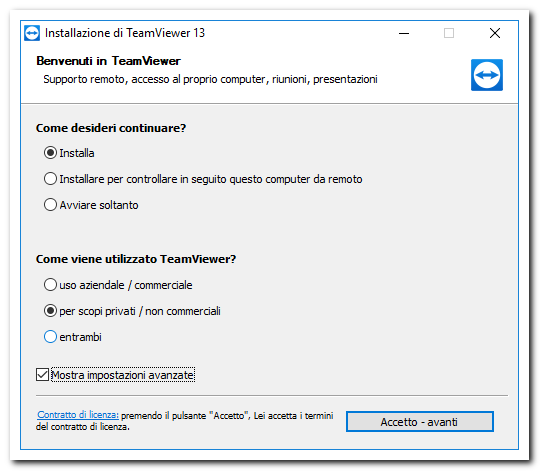
Scegliamo il percorso di installazione del programma o lasciamo quello predefinito e clicchiamo su Fine:
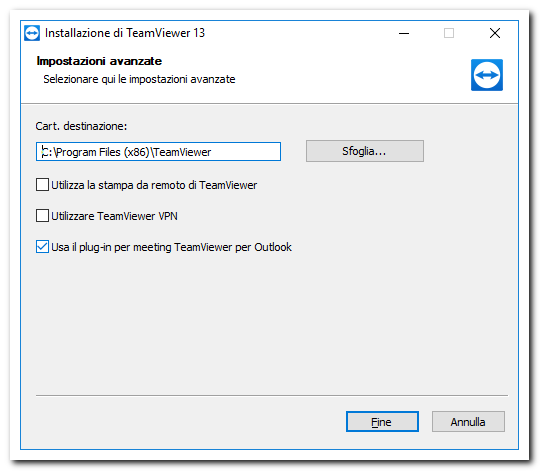
Scarichiamo quindi l'app per il nostro smartphone per il nostro sistema operativo e procediamo con l'installazione:
Android:
https://play.google.com/store/apps/details?id=com.teamviewer.teamviewer.market.mobile&hl=it
iOS:
https://itunes.apple.com/it/app/teamviewer-remote-control/id692035811?mt=8
Avviamo il programma dal nostro portatile e trascriviamo l'ID e la password che sono stati generati nella sezione "Consenti controllo remoto":
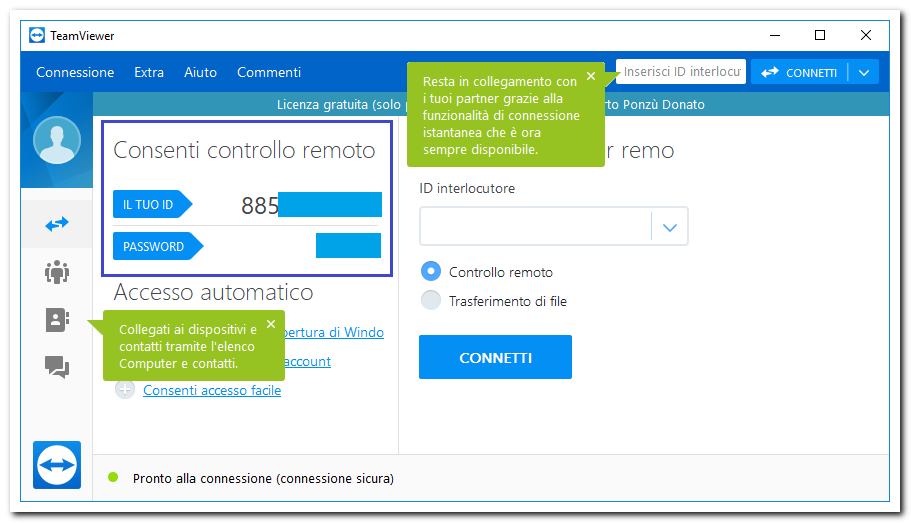
Seguimi sui social per non perdere i prossimi aggiornamenti:


Sostieni il mio sito con una donazione libera su Paypal cliccando sul seguente pulsante:
![]()
A questo punto creiamo un collegamento sul desktop dell'app "Fotocamera di Windows 10":
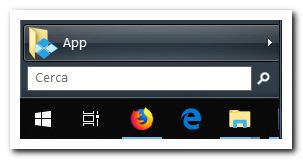
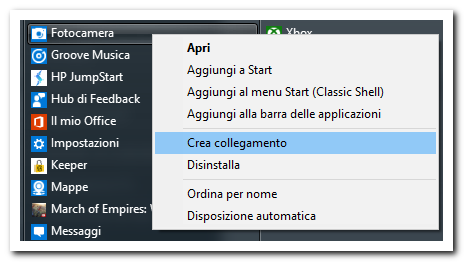
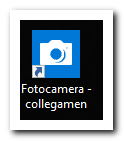
Apriamo l'app TeamViewer dal nostro smartphone e inseriamo l'ID che avevamo trascritto in precedenza; clicchiamo quindi su "CONTROLLO REMOTO":
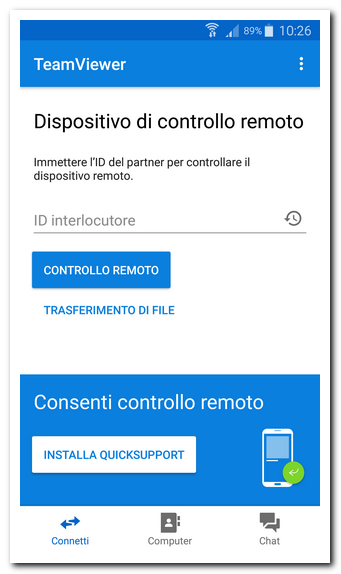
Inseriamo la password:
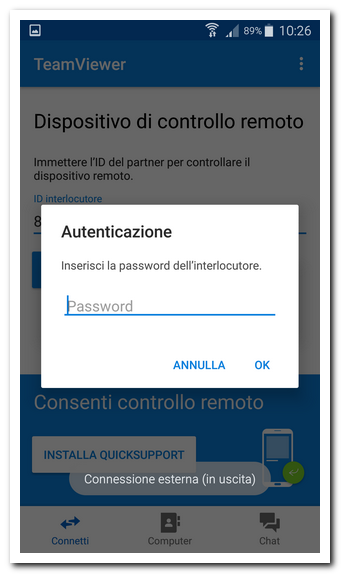
Seguimi sui social per non perdere i prossimi aggiornamenti:


Sostieni il mio sito con una donazione libera su Paypal cliccando sul seguente pulsante:
![]()
Di seguito una breve guida delle funzionalità:
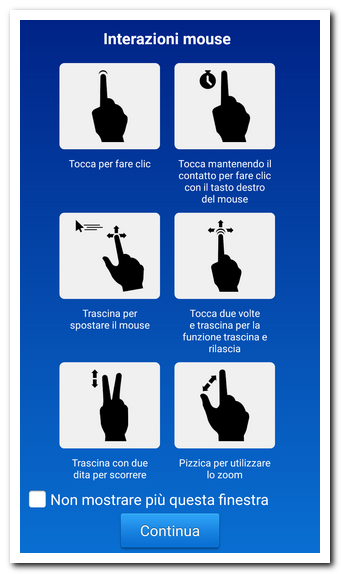
Verrà visualizzato il nostro desktop. Impostiamo la rotazione dello schermo in orizzontale per una migliore visione e clicchiamo sull'icona dell'app Fotocamera (dobbiamo spostare il cursore del mouse con il dito sull'icona e cliccarci 2 volte sopra per aprire il programma):
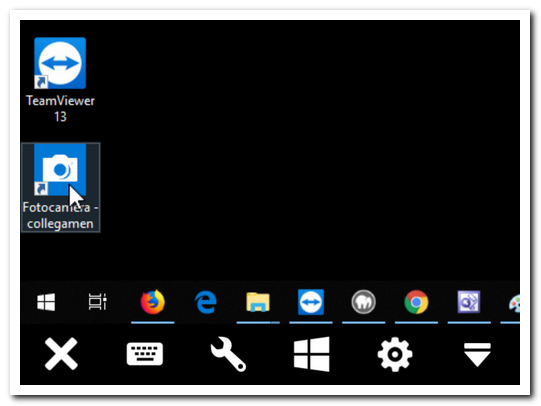
Ecco la nostra cam; per una migliore visibilità possiamo impostarla a tutto schermo: